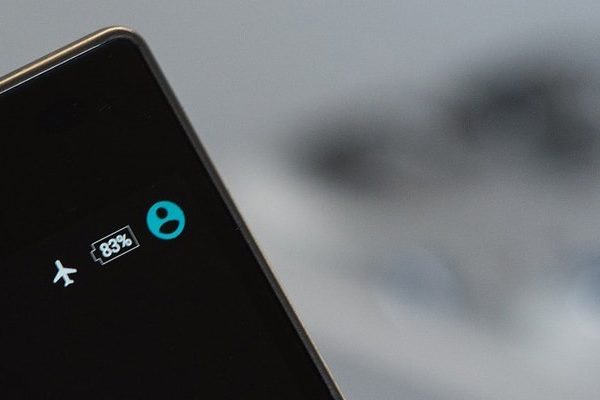L’ultima versione della suite di produttività di Microsoft Office 2016 include una serie di nuove funzionalità di collaborazione e altri vantaggi. Successivamente, spieghiamo Come eseguire l’aggiornamento da Microsoft Office 2007 al 2016.
Poiché Office è pienamente presente nello spazio di lavoro e studio, tenerlo aggiornato ogni giorno è della massima importanza. Non sai mai se nessuna delle nuove funzioni può aiutarti a svolgere le tue attività in modo molto più semplice e veloce, ecco perché ti invitiamo a seguire i passaggi che presentiamo qui e ad approfittare dei loro aggiornamenti.
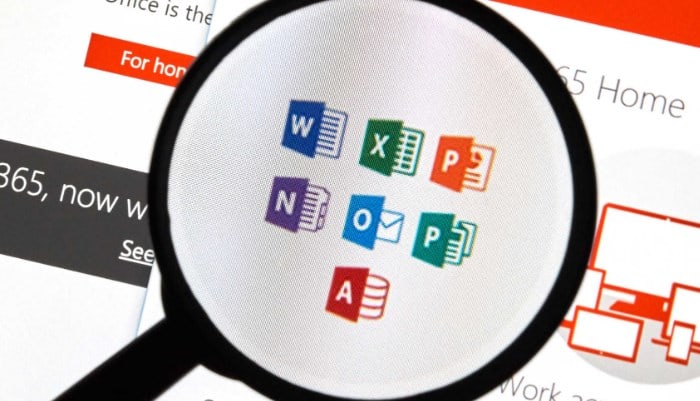
Come eseguire l’aggiornamento da Microsoft Office 2007 al 2016
Se disponi di un abbonamento a Microsoft Office 365, puoi eseguire l’aggiornamento a Office 2016 gratuitamente dal programma Office o dal sito Web Microsoft.
Aggiorna automaticamente a Office 2016 dalla notifica della barra dei menu
Se disponi di un abbonamento a Office 365, stai eseguendo Office 2013 e hai abilitato gli aggiornamenti software automatici di Windows e Microsoft, potresti ricevere una notifica di aggiornamento da Office per eseguire l’aggiornamento al 2016. Fare clic sulla notifica e seguire le istruzioni per eseguire l’aggiornamento alla versione più recente.
Questo grafico della community di Office 365 mostra la pianificazione degli aggiornamenti in base ai piani o alle versioni di Office 365.
Forse ti interessa: Come accedere a un account Microsoft
Installa dagli strumenti di Office
Dagli stessi strumenti di Office (Word, Excel, Access, PowerPoint, ecc.) ti danno la possibilità di scaricare aggiornamenti da internet e installarli per essere sempre aggiornato, questa guida è valida per le versioni 2013 e 2016. Per farlo , devi seguire questi passaggi che ti indichiamo di seguito:
- Passo 1: Apri qualsiasi applicazione di Microsoft Office.
- Passo 2: Al suo interno, vai alla sezione “Archivio” e cliccaci sopra, lo troverai proprio in alto a sinistra.
- Passaggio 3: All’interno del menu a discesa che si estende ora, devi premere “Conto”.
- Passaggio 4: Inserisci tutte le informazioni che appaiono ora e le opzioni, devi andare su “Informazioni sul prodotto” e, lì, fai clic “Opzioni di aggiornamento”.
- Passaggio 5: In questa sezione, devi solo premere il pulsante “Aggiorna ora” per iniziare a scaricare e installare l’aggiornamento.
Se non appare, è probabile che tu abbia disabilitato la possibilità di aggiornare. Devi solo cliccare su “Abilita aggiornamenti” e, se necessario, riavvia il programma, ripeti il processo e, questa volta, clicca sul pulsante in alto per procedere con la nuova versione.
Potrebbero interessarti anche: Come mettere colori di pagina diversi in Word
Installa Office 2016 dalla pagina del tuo account Microsoft
Se non vuoi attendere la notifica di aggiornamento, puoi installare o aggiornare manualmente Office 2016 accedendo al sito Web di Office e accedendo al tuo account all’indirizzo Microsoft.
- Passo 1: Accedi al tuo account Microsoft dall’opzione “Il mio account”.
- Passo 2: Clicca su “Installare” e poi in “Installa di nuovo” nella schermata successiva. Questo ti chiederà di scaricare il file .EXE di installazione sul tuo computer.
- Passaggio 3: Fare clic su Installa.
- Passaggio 4: Fare clic sul file di installazione per eseguirlo e il programma di installazione aggiornerà la versione di Office 2007 con Office 2016.
Una volta fatto questo, che dovrebbe richiedere circa cinque minuti, avrai l’ultima versione di Office. Per verificare di avere la versione di correzione, apri qualsiasi programma di Office, vai a File> Account, dove vedrai la versione di Office come “versione 16.x”
Ti consigliamo di andare direttamente ad aggiornare il tuo Microsoft Office in modo da poter godere di tutte le nuove opzioni e funzioni offerte dall’ultima versione di questo utile programma Microsoft.
Speriamo che questo articolo ti sia stato utile e ti invitiamo a navigare nel nostro sito Web esplorando altri articoli e tutorial come questo.